安装破解教程
1、在本站下载并解压,得到cotherm-1.5.0-setup.exe安装程序和_SolidSQUAD_破解文件夹(将文件夹中的压缩文件都解压)
2、如果安装了TAITHERM许可证服务器,请将其卸载,如果安装了原始Thermoanalytics许可证服务器,请使用“lmtools”删除它,如果安装了SSQ的“TAITHERM_License_Server”,请以管理员身份运行 “TAITHERM_License_Server”文件夹中的“Uninstall_taitherm_license.bat”
3、如图所示,管理员身份运行install_or_update.bat,具体位置为SolidSQUAD_\Server\SolidSQUAD_License_Servers文件夹中
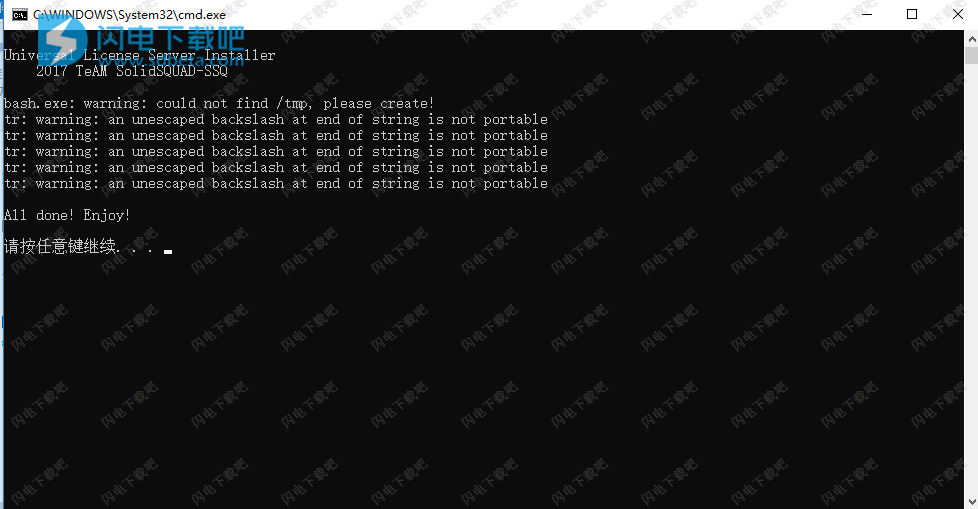
4、以上操作完成后,双击cotherm-1.5.0-setup.exe运行开始软件主体安装,稍等片刻

5、进入软件安装向导,点击next
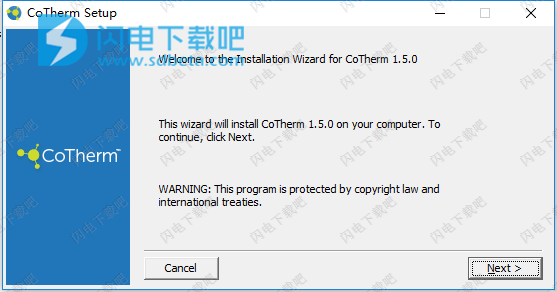
6、勾选我接受许可协议中的条款,点击next

7、点击浏览选择软件安装路径,点击install安装
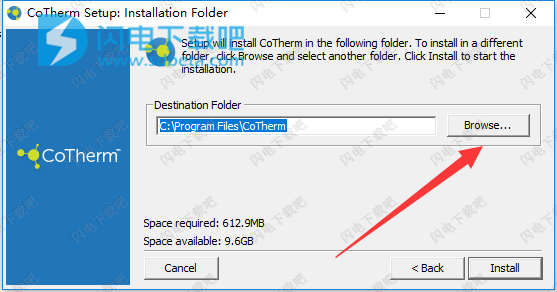
8、安装完成,点击close退出向导
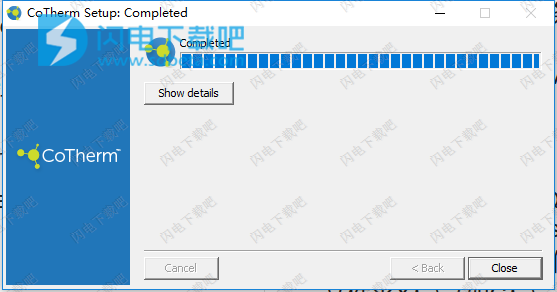
9、安装完成后不要运行软件,将从Clients \ Win64文件夹中的CoTherm 1.5.0复制到软件安装目录中,点击替换目标中的文件(默认为C:\ Program Files \ CoTherm \ 1.5.0)
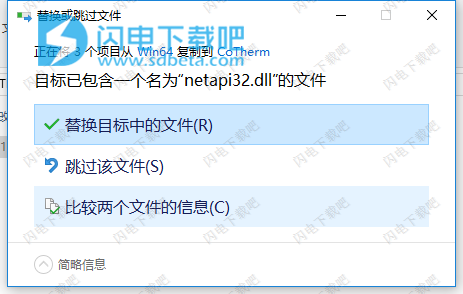
10、双击“SolidSQUADLoaderEnabler.reg”文件以将内容导入注册表,如图所示,点击是
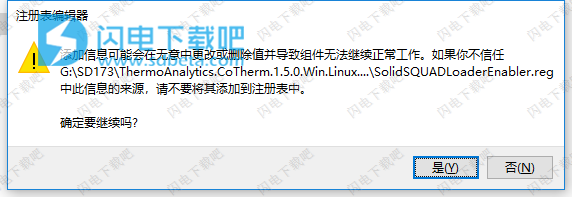
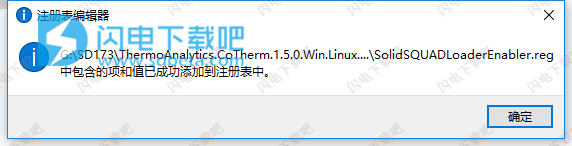
11、以上操作完成后重新启动计算机即可
注意:
如果运行软件,弹出FlexNet License Finder,选择”Specify the License Files”指定C:\SolidSQUAD_License_Servers\Licenses\lmgrd_SSQ.lic
使用帮助
导航Process Canvas
1、左键单击+拖动或鼠标滚轮(上/下/左/右):平移画布。2、Ctrl +鼠标滚轮:在画布上放大和缩小。
3、左键单击任务:选择任务并在检查器中显示其属性。
4、右键单击:打开上下文菜单以更改画布视图或导航子流程。
与其他窗口不同,Process Canvas无法关闭或移动。 所有其他窗口都使用Process Canvas作为参考点进行布局。
Process Navigator
当Process过大而无法容纳Process Canvas的当前视图时,Process Navigator将显示在画布的右下角。 基本上是Process Canvas的缩略图版本,其中蓝色矩形表示Process Canvas的当前视图,Process Navigator可用于平移Process Canvas。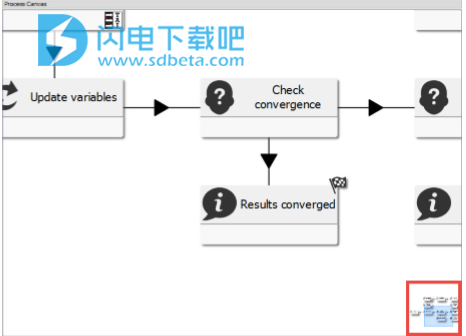
要使用Process Navigator进行平移:
•左键单击Process Navigator中的任意位置。 这将使蓝色矩形居中于点击位置。
•左键单击+将蓝色矩形拖动到Process Navigator中的所需区域。
默认情况下启用导航器,但可以通过右键单击“处理画布”(而不是“处理导航器”)的空白区域并取消选中“启用进程导航器”选项来禁用该导航器。

任务图标
为任务分配一个默认图标(见下文),表示其在Process中的功能。 可以在Inspector中更改图标; 这会更改“任务”在“处理任务”和“处理画布”窗口中的显示方式,但不会更改任务的运行方式。任务徽章
在设置和p期间,徽章将显示在Process Canvas中的Tasks上
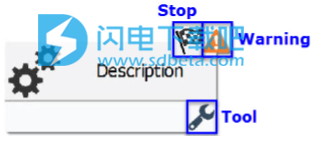
停止:任务没有传出连接,这可能导致进程结束。
警告:任务所需的输入之一存在问题。 将鼠标悬停在警告徽章上将显示警告。
工具:任务正在使用项目资源中的特定工具。 徽章的图像将从工具的图标设置继承。 将鼠标悬停在工具徽章上将显示正在使用的工具。 CoTherm识别的软件将在此处显示其图标而不是扳手。
暂停/运行/停止状态
Process Canvas将显示其他图形,以指示任务是否正在运行,暂停或停止。正在运行:当前在Process中运行的Task。 这表示为:
•跑步者的图标
•绿色括号
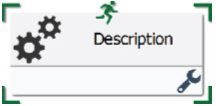
暂停:当进程暂停时,任务正在运行。 这表示为:
•暂停图标
•黑色括号
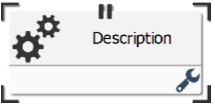
停止:在任务期间,流程已完成或中止。 这表示为:
•红旗图标
•红色括号

本文地址:http://www.sd124.com/article/2018/0706/224087.html
《ThermoAnalytics CoTherm 1.5.0下载安装学习图文教程》由闪电下载吧整理并发布,欢迎转载!
